Willekeurige datumgenerator in excel
In deze zelfstudie leren we een eenvoudige manier om willekeurige datums tussen twee datums te genereren (startdatum en einddatum). Hiervoor heb je twee verschillende functies nodig die je in verschillende situaties kunt gebruiken.
- ALENTENTENTE
- RANDARRAY
Genereer willekeurige datums met RANDBETWEEN
In Excel hebben we een functie met de naam RANDBETWEEN, die een beginwaarde en een eindwaarde nodig heeft om willekeurige waarden daartussen te genereren, en u kunt deze functie gebruiken om willekeurige datums te genereren.
- Geef eerst een startdatum op vanaf welke u uw willekeurige datums wilt laten beginnen.
- Geef vervolgens een einddatum op om een bovengrens voor willekeurige datums te hebben.
- Voer daarna de functie “RANDBETWEEN” in een cel in.
- Raadpleeg nu de cellen waar u de begin- en einddatum in de argumenten hebt staan.
- Vanaf daar drukt u op Enter om een enkele willekeurige datum in de cel te krijgen.
- Onderzoek aan het einde deze cel naar de cel waar u de willekeurige datums wilt hebben.
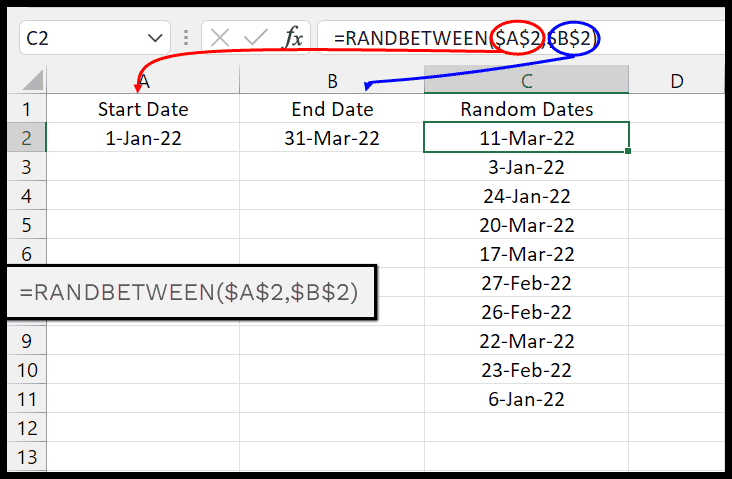
willekeurige_datum_generator.xlsx
=RANDBETWEEN($A$2,$B$2)In de bovenstaande formule hebben we de functie RANDBETWEEN gebruikt met een startdatum en een einddatum. Zoals u kunt zien, hebben we de celverwijzing naar de cellen A2 en B2 bevroren met behulp van het dollarteken ($). En daarna moeten we de formule doorwerken naar cel C11 om de 10 willekeurige datums te krijgen.
RANDARRAY gebruiken voor willekeurige datums
Er is nog een functie die je kunt gebruiken om willekeurige getallen te genereren en dat is RANDARRAY. Deze functie heeft ook een startdatum en een einddatum.
Wanneer u RANDARRAY gebruikt, moet u het aantal datums opgeven dat u wilt genereren. En dit moet je specificeren in termen van kolommen en rijen.
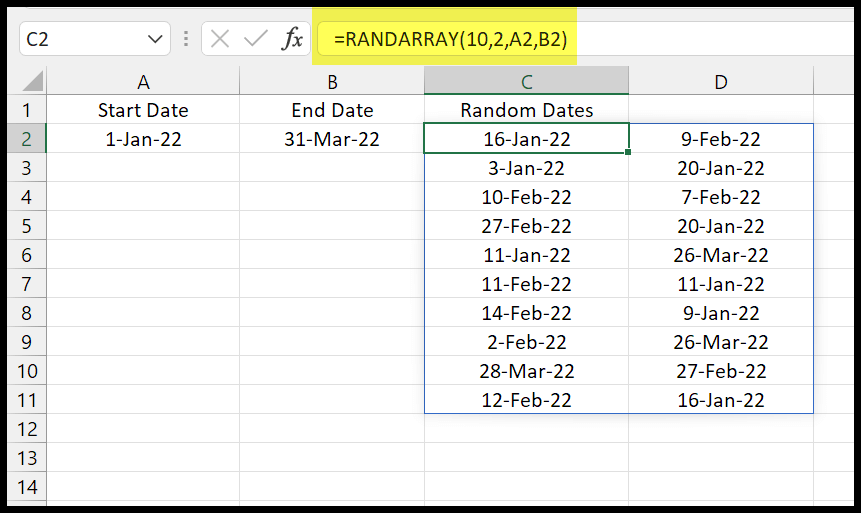
=RANDARRAY(10,2,A2,B2)In de bovenstaande formule heb ik 10 rijen en 2 kolommen gespecificeerd en het genereerde 20 willekeurige datums (10 x 2) in het resultaat.
Opmerking: beide functies die we hierboven hebben gebruikt, zijn vluchtig, wat betekent dat als u uw werkbladberekeningen herberekent, alle datums opnieuw worden gegenereerd.